Snagit如何延迟截图呢?无法穿透正在操作的程序, 当你样截图件时操作界面瞬间消失, 这种情况下只能用延迟截图,下面这篇文章内容就带来了Snagit延迟截图的方法。
打开Snagit截图面板, 把5 Second Delay开关打开, 如图所示 默认是关闭的状态, 当我们不需要用延迟截图就把这个开关关了
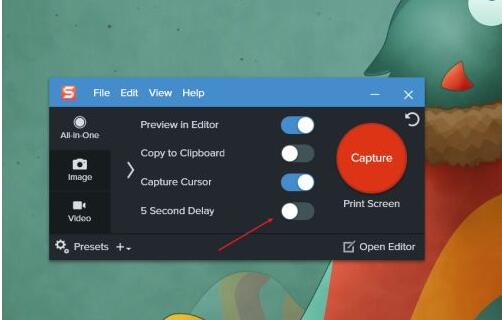
点击红色开始截图按钮, 屏幕右下角会有五秒倒计时的提示符, 你需要在这五秒钟设置好 需要截图的 程序画面
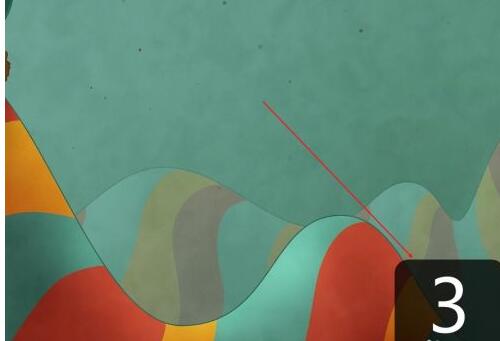
鼠标左键拖拽形成选区, 这个软件有吸附功能,可以自动识别程序的边缘, 识别完成点击拍照按钮
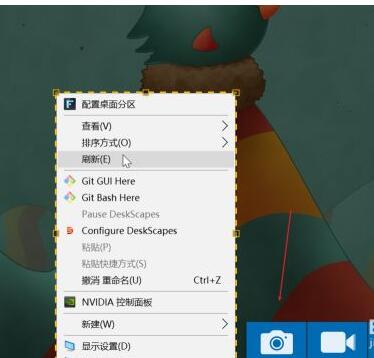
截图完成会打开snagit-editor, 选择箭头特效Arrow, 在顶栏如图所示
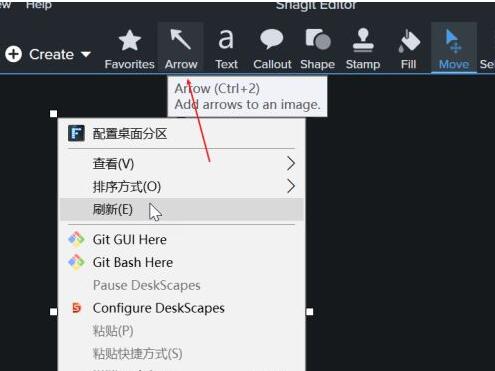
从左边的箭头特效当中抽选一个合适的特效 放在截图上, 如图放了一个红色箭头并设置好指向
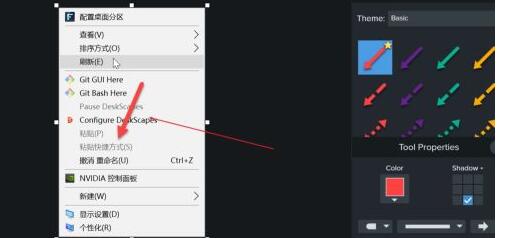
然后点击顶部的移动工具, 如图位置
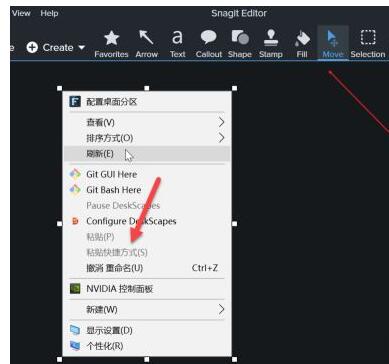
用移动工具选中鼠标, 然后按下键盘上的delete键把它删掉.
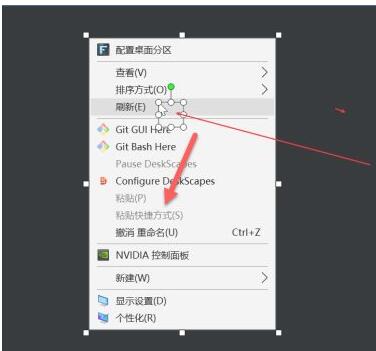
以上这里为各位分享了Snagit延迟截图的方法。有需要的朋友赶快来看看本篇文章吧!




